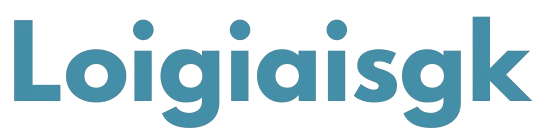Bài 9. Định dạng trang tính, chèn thêm và xóa hàng, cột trang 46 Tin học 7 Chân trời sáng tạo: Theo em trang tính ở Hình 1 hay Hình 2 được trình bày đẹp hơn, dễ đọc hơn?...
Mục chỉ dẫn
Câu hỏi:
Khởi độngKhởi động trang 46 SGK Tin học 7
- Theo em trang tính ở Hình 1 hay Hình 2 được trình bày đẹp hơn, dễ đọc hơn?
- Thảo luận với bạn để chỉ ra những khác nhau giữa trang tính ở Hình 2 với Hình 1.
- Làm thế nào để từ trang tính ở Hình 1 ta có được trang tính ở Hình 2?
Hướng dẫn giải :
Quan sát hình 1 và hình 2.
Lời giải chi tiết :
- Trang tính ở Hình 2 được trình bày đẹp hơn, dễ đọc hơn.
- Những khác nhau giữa trang tính ở Hình 2 với Hình 1:
+ Nội dung trong các hàng và cột ở Hình 2 được căn giữa.
+ Hình 2 đổi màu chữ đỏ và in đậm cho tiêu đề của bảng và số điểm trung bình môn, đổi màu xanh dương và tô đậm cho các tiêu chí.
- Để từ trang tính ở Hình 1 có được trang tính ở Hình 2, ta sử dụng các lệnh định dạng như căn chữ ra giữa ô tính, đổi màu, tô đậm chữ...
Câu hỏi:
LàmLàm trang 47 SGK Tin học 7
Em hãy nêu các thao tác căn lề dữ liệu các ô tính trong khối A3:A8 và khối ô tính C3:G8 trong Hình 1 để có kết quả tương tự Hình 2.
Hướng dẫn giải :
Để thao tác căn lề dữ liệu trong ô tính ta sử dụng nhóm lệnh Home > Alignment trong Hình 4.
Lời giải chi tiết :
- Thao tác căn lề dữ liệu các ô tính trong khối ô tính A3:A8:
+ Bước 1: Chọn ô tính A3, kéo thả chuột đến ô A8.
+ Bước 2: Chọn Home > Alignment > Chọn dữ liệu căn lề theo chiều ngang: Center.
- Thao tác căn lề dữ liệu các ô tính trong khối ô tính A3:G8:
+ Bước 1: Chọn ô tính A3, kéo thả chuột đến ô G8.
+ Bước 2: Chọn Home > Alignment > Chọn căn lề theo chiều ngang: Center.
+ Bước 3: Chọn tính B3, kéo thả chuột đến ô B8.
+ Bước 4: Chọn Home > Alignment > Align Left.
Làm 1 trang 48 SGK Tin học 7
Phát biểu nào sau đây là sai?
A. Định dạng, căn lề dữ liệu ô tính trong phân mình bảng tính tương tự như trong phần mềm soạn thảo văn bản.
B. Nút lệnh Merge & Center vừa gộp các ô tính vừa căn lề giữa cho dữ liệu trong ô kết quả.
C. Nút lệnh Wrap Text để thiết lập xuống dòng khi dữ liệu tràn ô tính.
D. Mặc định các ô tính đã được kẻ đường viền.
Hướng dẫn giải :
Vận dụng kiến thức đã học để chọn.
Lời giải chi tiết :
Phát biểu sai là:
D. Mặc định các ô tính đã được kẻ đường viền.
Làm 2 trang 48 SGK Tin học 7
Em hãy nêu các bước để chèn hàng mới vào vị trí hàng 4.
Hướng dẫn giải :
Thao tác chèn hàng: Nháy chuột vào tên hàng để chọn hàng tại vị trí muốn chèn rồi chọn Home > Cells > Insert.
Lời giải chi tiết :
Các bước để chèn hàng mới vào vị trí hàng 4:
- Bước 1: Chọn hàng 4.
- Bước 2: Chọn Home > Cells > Insert.
Làm 3 trang 48 SGK Tin học 7
Ở bảng bên phải trong Hình 10, em hãy nêu các bước xóa cột C mới được thêm vào.
Hướng dẫn giải :
- Quan sát các thao tác được thực hiện trong Hình 10.
- Để xóa một cột, thực hiện chọn cột cần xóa, rồi chọn Home > Cells > Delete.
Lời giải chi tiết :
Các bước để xóa cột C mới được thêm vào:
- Bước 1: Chọn cột C
- Bước 2: Chọn Home > Cells > Delete.
Câu hỏi:
Luyện tậpLuyện tập 1 trang 49 SGK Tin học 7
Nêu các bước thực hiện mỗi công việc dưới đây:
a) Định dạng dữ liệu trong ô tính;
b) Căn lề dữ liệu, thiết lập xuống dòng khi dữ liệu tràn ô tính;
c) Thay đổi độ rộng của cột, chiều cao của hàng.
Phương pháp giải:
Dựa vào kiến thức đã học trong bài để nêu các bước thực hiện.
Lời giải chi tiết :
a) Định dạng dữ liệu trong ô tính
- Bước 1: Chọn ô tính cần định dạng dữ liệu.
- Bước 2. Chọn Home, nháy chuột vào mũi tên góc phải dưới nhóm lệnh Number.
- Bước 3: Xuất hiện Format Cells > Trong phần Category, chọn kiểu dữ liệu cần định dạng.
b) Căn lề dữ liệu, thiết lập xuống dòng khi dữ liệu tràn ô tính
- Bước 1: Chọn ô tính cần định dạng.
- Bước 2: Chọn Home > Alignment > Căn lề trái/giữa/phải.
- Bước 3: Để thiết lập xuống dòng chọn Wrap Text..
c) Thay đổi độ rộng của cột, chiều cao của hàng
- Bước 1: Đưa con trỏ chuột đến phần đường viền của cột hoặc hàng sao cho xuất hiện con trỏ chuột hình chữ thập.
- Bước 2: Bấm giữ và di chuyển để thay đổi độ rộng, chiều cao.
Luyện tập bài 2 SGK Tin học 7
Phát biểu nào sau đây là sai?
A. Khi chèn thêm một hàng, hàng mới sẽ được chèn vào đúng vị trí hàng được chọn.
B. Khi chèn thêm một cột, cột mới được chèn vào đúng vị trí cột được chọn.
C. Có thể chèn đồng thời nhiều hàng hay nhiều cột.
D. Mỗi lần chèn chỉ được chèn được một cột hoặc một hàng.
Phương pháp giải:
- Khi chèn thêm một hàng (cột), hàng (cột) mới sẽ được chèn vào đúng vị trí hàng (cột) được chọn.
- Mỗi lần chèn chỉ được chèn được một cột hoặc một hàng.
Lời giải chi tiết :
Phát biểu sai là:
C. Có thể chèn đồng thời nhiều hàng hay nhiều cột.
Câu hỏi:
Thực hànhThực hành 1 trang 49 SGK Tin học 7
Khởi động MS Excel và mở bảng tính có tên Bang_diem_Tin_hoc_To_1, đã được lưu trong bài Thực hành trước và thực hiện các yêu cầu sau:
a) Định dạng để có bảng tính tương tự như Hình 2.
b) Thêm hàng trống dưới hàng 6 và nhập dữ liệu cho hàng được thêm là Họ và tên: Nguyễn Văn Đức; Điểm thường xuyên 1: 9; Điểm thường xuyên 2: 8.5; Điểm giữa kì: 9, Điểm cuối kì 10.
c) Xóa hàng chứa thông tin của bạn Lê Hạnh Chi khỏi danh sách của tổ.
d) Thêm cột Tổng điểm vào bên trái cột Điểm trung bình môn và lập công thức tính Tổng điểm cho bạn đầu tiên trong tổ. Thực hiện sao chép công thức tính Tổng điểm của bạn đầu tiên để tính Tổng điểm của các bạn còn lại.
e) Chọn ô tính A3 và di chuyển chuột vào góc phải dưới ô tính này đến khi trỏ chuột trở thành hình dấu cộng (+), nhấn giữ phím Ctrl và kéo thả chuột đến ô tính A8. Quan sát kết quả và nhận xét về tinh năng điền dữ liệu tự động em vừa sử dụng.
g) Thực hiện kẻ đường viên cho ở tỉnh và in trang tính.
h) Thực hiện lưu bảng tính.
Hướng dẫn giải :
Vận dụng kiến thức đã học để thực hành.
Lời giải chi tiết :
a) Định dạng để có bảng tính tương tự như Hình 2.
- Thực hiện bôi đỏ tiêu đề: Bảng điểm học kì I môn tin học của tổ 1 và căn chỉnh ra giữa.
- Thực hiện bôi đỏ điểm trung bình môn của 6 bạn
- Thực hiện bôi xanh các mục: STT, Họ và tên, Điểm thường xuyên 1, Điểm thường xuyên 2, Điểm giữa kì, Điểm cuối kì, Điểm trung bình môn.
Ta được kết quả như Hình 2:
b) Thêm hàng trống dưới hàng 6 và nhập dữ liệu cho hàng được thêm là Họ và tên: Nguyễn Văn Đức; Điểm thường xuyên 1: 9; Điểm thường xuyên 2: 8.5; Điểm giữa kì: 9, Điểm cuối kì 10.
=> Thao tác chèn hàng: Nháy chuột vào tên hàng để chọn hàng tại vị trí muốn chèn rồi chọn Home > Cells > Insert.
c) Xóa hàng chứa thông tin của bạn Lê Hạnh Chi khỏi danh sách của tổ.
=> Thao tác xoá hàng: Nháy chuột vào tên hàng để chọn chọn hàng cần xoá, rồi chọn Home > Cells > Delete.
d) Thêm cột Tổng điểm vào bên trái cột Điểm trung bình môn và lập công thức tính Tổng điểm cho bạn đầu tiên trong tổ. Thực hiện sao chép công thức tính Tổng điểm của bạn đầu tiên để tính Tổng điểm của các bạn còn lại.
- Thao tác chèn cột: Nháy chuột vào tên cột để chọn cột tại vị trí muốn chèn rồi chọn Home > Cells > Insert.
- Công thức tính Tổng điểm cho bạn đầu tiên trong tổ là: = C3+D3+E3+F3
- Sao chép công thức tính Tổng điểm của bạn đầu tiên để tính Tổng điểm của các bạn còn lại:
+ Chọn ô tính G3.
+ Đưa con trỏ chuột đến góc phải dưới ô tính G3 để trỏ chuột trở thành dấu +, rồi kéo thả chuột đến ô tính G7. Kết quả được hình sau.
e) Chọn ô tính A3 và di chuyển chuột vào góc phải dưới ô tính này đến khi trỏ chuột trở thành hình dấu cộng (+), nhấn giữ phím Ctrl và kéo thả chuột đến ô tính A8.
- Kết quả: giá trị A3, A4 giữ nguyên. Giá trị A5 = 3, A6=4, A7=5, A8=6
- Trang tính Excel có tính năng tự động điền theo thứ tự.
g) Thực hiện kẻ đường viên cho ô tỉnh và in trang tính.
- Để kẻ đường viền ta làm như sau:
- Để in trang tính:
+ Chọn File > Print (hoặc nhấn tổ hợp phím Ctrl + P).
+ Thực hiện chọn các thông số in như hình sau:
+ Nháy vào nút lệnh in
h) Thực hiện lưu bảng tính: Chọn File > Save (hoặc nhấn tổ hợp phím Ctrl +S).
Thực hành 2 trang 50 SGK Tin học 7
Mở tệp bảng tính Quyengop.xlsx (do giáo viên cung cấp).
a) Thực hiện định dạng để có trang tính tương tự như Hình 12.
b) Lưu lại bảng tính và thoát khỏi MS Excel.
h) Thực hiện lưu bảng tính.
Hướng dẫn giải :
Vận dụng kiến thức đã học để thực hành.
Lời giải chi tiết :
a) Thực hiện lần lượt các thao tác:
- Chọn phông chữ;
- Tô màu cho chữ;
- Căn chỉnh dữ liệu trong ô tính;
- Thay đổi độ rộng cột, chiều cao hàng.
b) Lưu lại bảng tính và thoát khỏi MS Excel.
- Chọn File > Save (hoặc nhấn tổ hợp phím Ctrl +S).
- Nháy chuột vào dấu X bên trên góc phải màn hình để thoát khỏi MS Excel
h) Thực hiện lưu bảng tính: Chọn File > Save (hoặc nhấn tổ hợp phím Ctrl + S).
Câu hỏi:
Vận dụngVận dụng trang 50 SGK Tin học 7
Mở và thực hiện định dạng bảng tính quản lý chi tiêu của gia đình em hoặc bảng tính theo dõi kết quả học tập của em (đã tạo ở bài 8).
Hướng dẫn giải :
Định dạng bảng tính: thực hiện được các thao tác chọn phông chữ, căn chỉnh dữ liệu trong ô tính, thay đổi độ rộng cột, chiều cao hàng.
Lời giải chi tiết :
HS tự thực hiện với bảng của mình đã tạo ở bài 8.
- Ví dụ:
Câu hỏi trên thuộc chương
Chủ đề 4. Ứng dụng tin học
SGK Tin học 7 - Chân trời sáng tạoDụng cụ học tập
Học Tin học cần sách giáo khoa, máy tính, vở ghi chép, bút mực và phần mềm học tập liên quan.
Sách Giáo Khoa: Chân trời sáng tạo
- CHÂN TRỜI SÁNG TẠO là bộ sách giáo khoa hiện đại.
- Bộ sách giáo khoa CHÂN TRỜI SÁNG TẠO sẽ truyền cảm hứng để giúp các em học sinh phát triển toàn diện về tư duy, phẩm chất và năng lực, giúp người học dễ dàng vận dụng kiến thức, kĩ năng vào thực tiễn cuộc sống; giải quyết một cách linh hoạt, hài hoà các vấn đề giữa cá nhân và cộng đồng; nhận biết các giá trị bản thân và năng lực nghề nghiệp mà còn nuôi dưỡng lòng tự hào, tình yêu tha thiết với quê hương đất nước, mong muốn được góp sức xây dựng non sông này tươi đẹp hơn.
Có thể bạn chưa biêt?
Tin học là môn khoa học nghiên cứu về quá trình tự động hóa thông tin bằng máy tính. Đây là nền tảng của kỷ nguyên số, mở ra những cơ hội mới trong mọi lĩnh vực từ y học đến truyền thông, và đóng vai trò quan trọng trong phát triển kinh tế và xã hội.
Nguồn : Wikipedia - Bách khoa toàn thưLời chia sẻ Lớp 7
Lớp 7 - Năm thứ hai ở cấp trung học cơ sở, chúng ta đã dần quen với nhịp điệu học tập. Hãy tiếp tục nỗ lực và khám phá thêm những kiến thức mới mẻ!
- Học nhưng cũng chú ý sức khỏe nhé!. Chúc các bạn học tập tốt.
Nguồn : Sưu tậpBài viết liên quan
Copyright © 2024 Loi Giai SGK